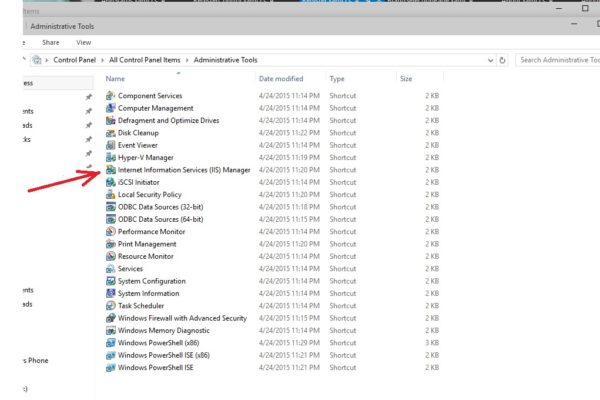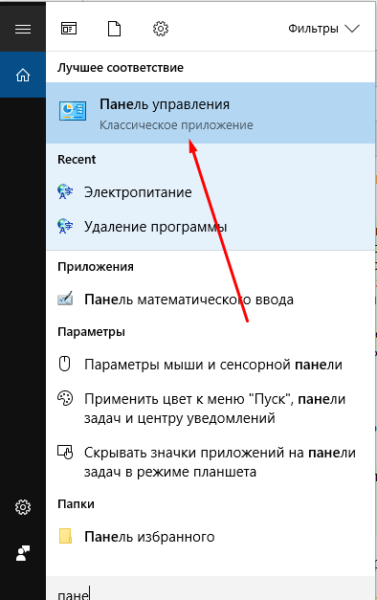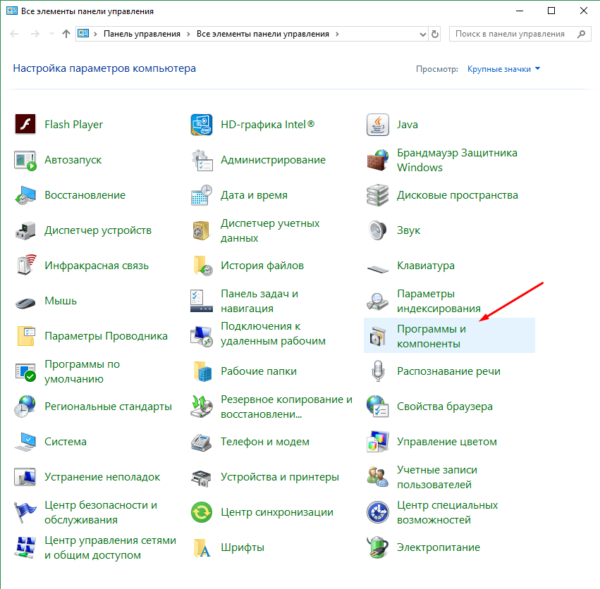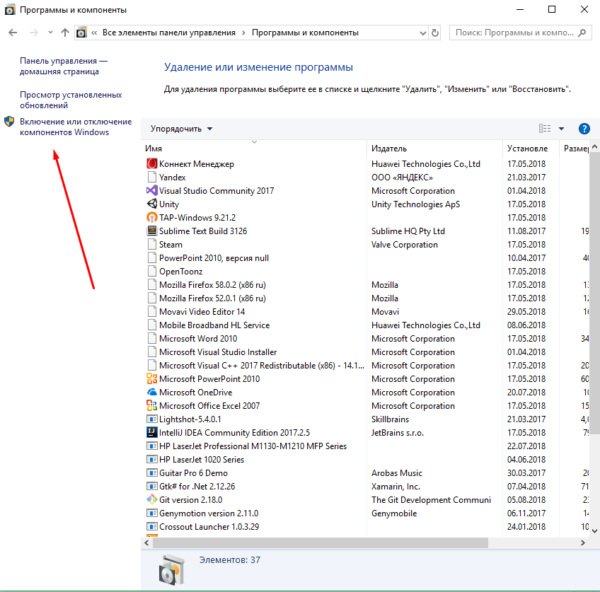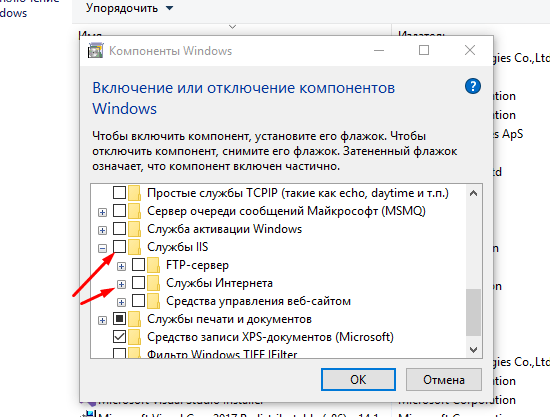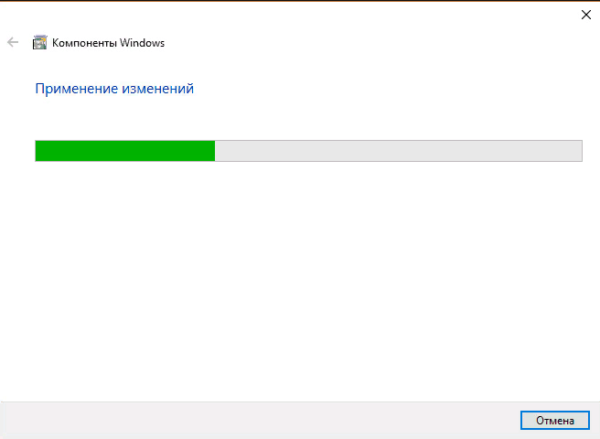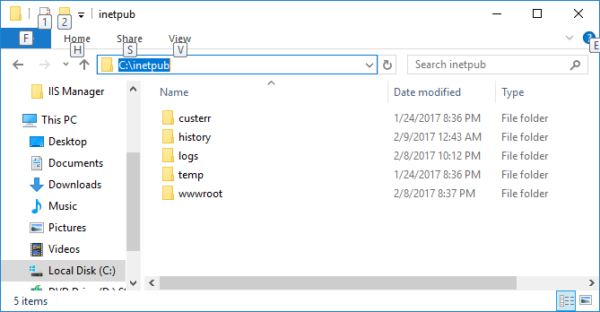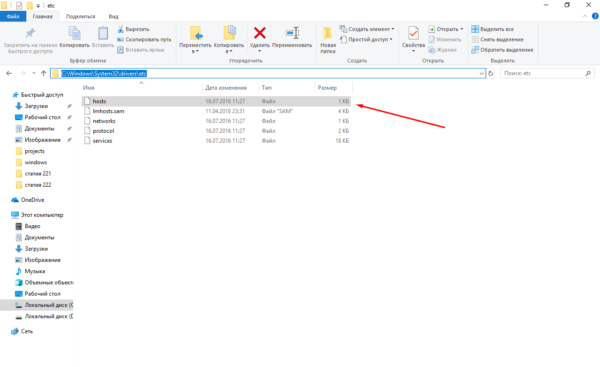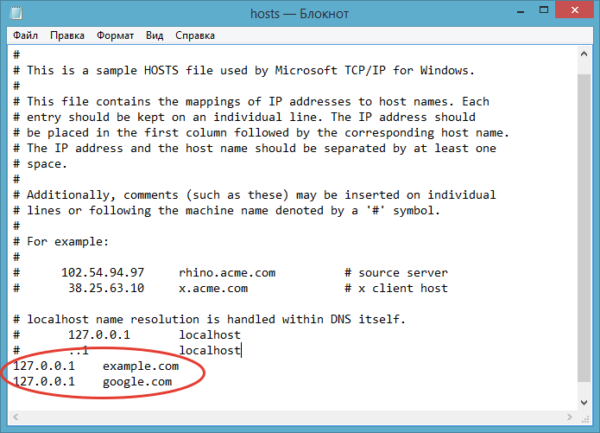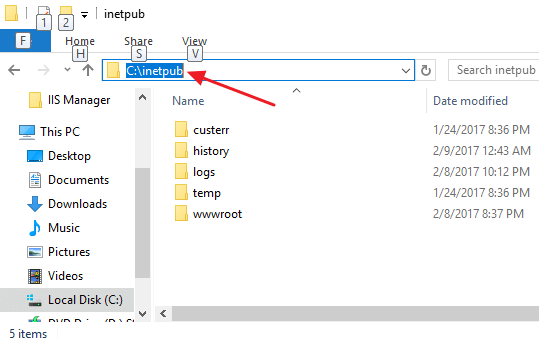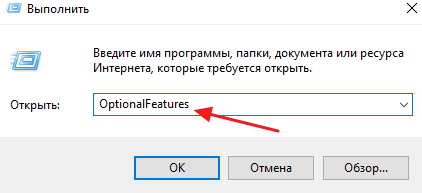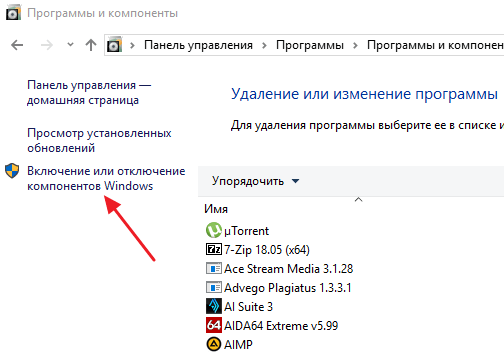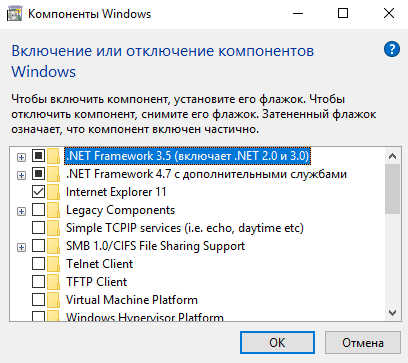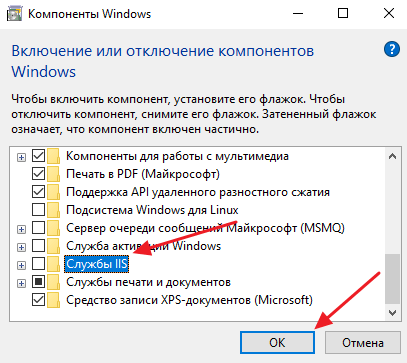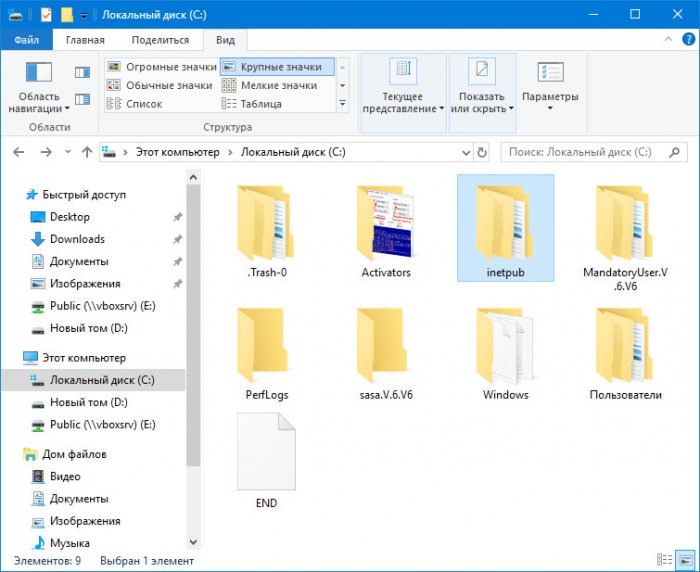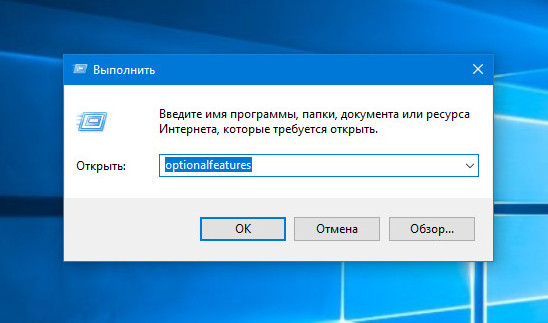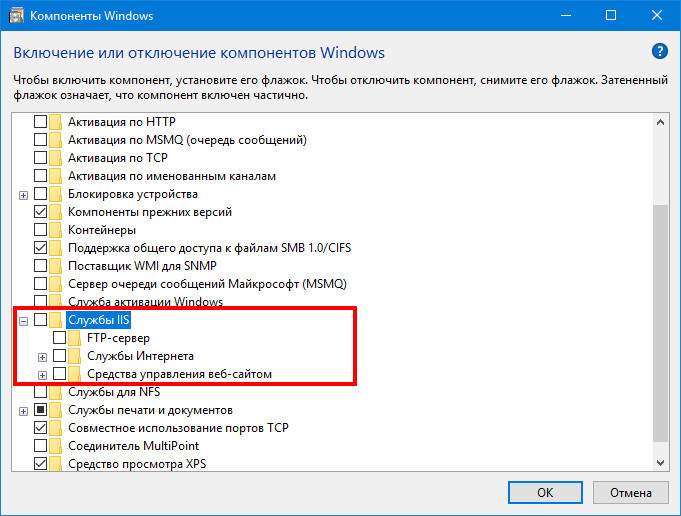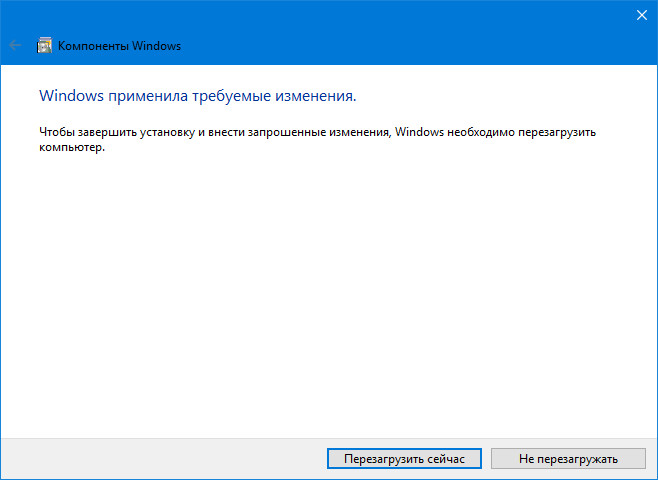В этой инструкции подробно о том, что это за папка в Windows 10 и как удалить inetpub с диска, не повредив при этом ОС. Папку можно также встретить и на более ранних версиях Windows, но её назначение и способы удаление будут теми же.
Назначение папки inetpub
Папка inetpub — это папка по умолчанию для служб Microsoft Internet Information Services (IIS) и содержит вложенные папки для работы сервера от Майкрософт — например, в wwwroot должны находиться файлы для публикации на веб-сервере по http, в ftproot — для ftp и т.д.
Если вы вручную устанавливали IIS каких-либо целей (в том числе может устанавливаться автоматически со средствами разработки от Майкрософт) или создавали FTP-сервер средствами Windows, то папка используется для их работы.
Если же вы не знаете, о чем идет речь, то вероятнее всего, папку можно удалить (иногда компоненты IIS бывают автоматически включены в Windows 10, хотя и не требуются), но сделать это требуется не простым «удалением» в проводнике или стороннем файловом менеджере, а используя следующие шаги.
Как удалить папку inetpub в Windows 10
Если попробовать простое удаление этой папки в проводнике, вы получите сообщение о том, что «Нет доступа к папке, вам необходимо разрешение на выполнение этой операции. Запросите разрешение от Система на изменение этой папки».
Однако удаление возможно — для этого достаточно удалить компоненты «Службы IIS» в Windows 10 штатными средствами системы:
- Откройте панель управления (можно использовать поиск на панели задач).
- В панели управления откройте «Программы и компоненты».
- Слева нажмите «Включение и отключение компонентов Windows».
- Найдите пункт «Службы IIS», снимите все отметки и нажмите «Ок».
- По завершении перезагрузите компьютер.
- После перезагрузки, проверьте, исчезла ли папка. Если нет (в ней могут остаться, например, журналы в подпапке logs), просто удалите её вручную — в этот раз ошибок не будет.
Ну и в завершение еще два момента: если папка inetpub есть на диске, Службы IIS включены, но они не нужны для работы какого-либо ПО на компьютере и никак не используются, их лучше отключить, так как серверные службы, запущенные на компьютере — потенциальная уязвимость.
Если же после отключения Internet Information Services какая-то программа перестала работать и требует их наличия на компьютере, вы сможете включить эти компоненты тем же способом в «Включение и отключение компонентов Windows».
На компьютерах под управлением Windows нередко можно встретить расположенную в системном разделе диска директорию Inetpub, предназначение которой для многих начинающих пользователей ПК является загадкой.
На самом деле всё предельно просто: папка Inetpub является составляющим компонентом серверной веб-службы Internet Information Services (IIS), и если ПК используется исключительно в развлекательных целях (например, для работы с офисными документами и интернетом, игр или просмотра мультимедийного контента), то эту директорию и связанные с нею системные сервисы можно смело удалить. Это позволит высвободить вычислительные ресурсы компьютера и хоть на толику, но ускорить скорость его работы.
Итак, для того чтобы удалить папку Inetpub в Windows 10 нужно выполнить следующие шаги.
1. Щёлкаем по значку лупы на панели задач Windows 10, в поле поиска вводим фразу «сontrol panel» и, не сбавляя темпа, переключаемся в классическую панель управления операционной системой.
2. В панели управления переходим по меню «Программы -> Программы и компоненты», после чего щёлкаем по ссылке «Включение и отключение компонентов Windows».
3. В списке компонентов Windows снимаем галочки напротив пунктов «Службы IIS», «Сервер очереди сообщений Microsoft (MSMQ)» и «Служба активации Windows», после чего нажимаем «ОК», дожидаемся завершения конфигурирования ОС и перезагружаем компьютер.
4. Проверяем наличие директории Inetpub на диске ПК и при существовании оной производим её удаление вручную.
Вот и все дела. Пользуемся.
Изучая содержимое раздела жёсткого диска, отведённого под операционную систему, можно увидеть папку Inetpub. В ней хранится информация, необходимая для работы одного из сервисов Windows 10. Но в некоторых случаях сервис можно отключить, а папку — удалить.
Папка Inetpub создаётся процессом IIS (Internet Information Services), входящим в состав Windows 10. Этот процесс реализует системный сервис, отвечающий за настройку интернет-серверов, передачу файлов по локальной сети и использование различных протоколов обмена данными. В папке Inetpub сервис хранит информацию об имеющихся серверах и их настройках. По умолчанию служба IIS в операционной системе Windows 10 деактивирована, но если её включает пользователь или сторонняя программа, то на диске появляется папка Inetpub.
Можно ли удалить папку Inetpub
Если вы не пользуетесь штатными средствами Windows для создания и обслуживания интернет-серверов, то и процесс IIS, и папка Inetpub вам не пригодятся. Отключение службы и удаление папки вместе с её содержимым не навредит системе, тем более что вы всегда сможете заново активировать IIS и вернуть папку.
IIS имеет смысл отключить не только из-за того, что папка Inetpub занимает место на диске. Работая в фоновом режиме, служба IIS забирает часть ресурсов системы, что снижает производительность и замедляет скорость загрузки компьютера. Конечно, радикальным образом отключение этой службы работу компьютера не улучшит, но если стремиться оптимизировать систему по максимуму, то избавиться от неё можно.
Удаление папки Inetpub
Если вы отключили службу IIS, то папка Inetpub вам не нужна и её можно удалить.
Удаляется ли папка Inetpub обычным способом
Большинство папок, в том числе и системных, можно удалить, щёлкнув правой кнопкой мыши и выбрав в появившемся контекстном меню функцию «Удалить». Папку Inetpub тоже можно стереть таким способом, но после перезапуска службы IIS (например, при перезагрузке компьютера) она автоматически пересоздаётся. Чтобы избавиться от папки до тех пор, пока она не понадобится, нужно воспользоваться приведённой ниже инструкцией.
Окончательное удаление папки Inetpub
Для окончательного удаления папки Inetpub необходимо отключить службу, ответственную за восстановление данных об интернет-серверах:
- Откройте панель управления, используя поисковую строку.
Открываем панель управления - Перейдите в блок «Программы и компоненты». Если вы не видите его в главном списке, воспользуйтесь встроенной поисковой строкой.
Переходим в раздел «Программы и компоненты» - Кликните по строке «Включение или отключение компонентов Windows», расположенной в левой части окна.
Нажимаем на строку «Включение и отключение компонентов Windows» - Пролистайте развернувшийся список компонентов до строки «Службы IIS» и снимите галочку с главного каталога и со всех подкаталогов.
Для деактивации службы IIS снимаем галочку с пункта IIS и всех его подпунктов и нажимаем кнопку OK - Дождитесь, пока изменения вступят в силу, а затем перезагрузите компьютер, чтобы система окончательно применила новые параметры.
Ход процесса применения изменений показывается в специальном диалоговом окне - Вернитесь в проводнике к папке Inetpub и, кликнув по ней правой клавишей мыши, выберите в контекстном меню функцию «Удалить», чтобы переместить папку в корзину.
Удаляем содержимое папки или всю папку целиком
Готово, папка стёрта и после перезапуска компьютера восстанавливаться не будет. Она может появиться снова, только если кто-то из пользователей или какая-нибудь программа запустит службу IIS. Если вы отключили процесс и удалили папку, а потом заметили, что папка автоматически восстановилась, то начинайте искать, кто или что могло перезапустить IIS без вашего разрешения.
Видео: как удалить папку Inetpub
Решение проблемы с доступом к интернет-ресурсам
После отключения службы IIS и удаления папки Inetpub можно столкнуться с тем, что доступ к некоторым интернет-ресурсам (сайтам, онлайн-программам или облачным хранилищам данных) отсутствует или ограничен. Причиной тому могут быть как ваши действия по отключению службы IIS, так и вирус, вызывающий блокировку определённых сайтов. Выполните полную проверку системы на наличие вредоносных программ, используя имеющийся у вас антивирус, а затем выполните следующие действия:
- Откройте в «Проводнике» раздел жёсткого диска, отведённый под систему (обычно он обозначается буквой C). Войдите в папку Windows, а затем в подпапку System32. Откройте каталог Drivers, а в нём — подкаталог etc. Найдите и откройте файл hosts.
Открываем файл hosts в системной папке etc - Пролистайте содержимое файла до конца. Вы увидите список адресов, начинающийся с двух строк со словом localhost. Это адреса интернет-ресурсов, доступ к которым ограничен. Сотрите все строки в списке, а две первые (со словом localhost) оставьте.
Удаляем лишние сайты из списка локальных узлов localhost
Готово. Осталось сохранить изменения, внесённые в документ, и перезагрузить компьютер, чтобы изменения вступили в силу. После повторного входа в систему вы сможете зайти на ранее заблокированные сайты.
Папка Inetpub принадлежит службе IIS. Чтобы её удалить, необходимо предварительно отключить процесс IIS. Если этого не сделать, то папка самостоятельно восстановится при перезапуске компьютера. Деактивировать IIS можно через панель управления. Если после отключения службы возникнут проблемы с доступом к каким-либо ресурсам, необходимо отредактировать файл hosts.
- Распечатать
Оцените статью:
- 5
- 4
- 3
- 2
- 1
(5 голосов, среднее: 5 из 5)
Поделитесь с друзьями!
Некоторые пользователи операционной системы Windows 10 обнаруживают, что на диске C расположена папка inetpub, которая также может включать подпапки wwwroot, ftproot, logs, custerr и другие. При этом данную папку нельзя удалить, так как требуется разрешение от системы. В этой статье мы расскажем о том, что такое папка Inetpub, для чего она нужна и как ее удалить с системного диска Windows 10.
Что за папка inetpub и для чего она нужна
Inetpub — это папка, которая создается веб-сервером Internet Information Services (IIS) от компании Майкрософт. Internet Information Services (IIS), ранее известный как Internet Information Server, работает на базе Microsoft Windows и является конкурентом наиболее популярным веб-серверам, используемым в системах на основе Unix/Linux.
Непосредственно сама папка inetpub находится на диске C (C:\inetpub) и имеет пять подпапок:
- В папке \inetpub\adminscripts находятся сценарии администрирования, которые позволяют автоматизировать задачи администрирования сервера и удаленно управлять веб-сайтом, обслуживаемым из папки inetpub.
- В папке \inetpub\iissamples находятся примеры приложений, которые позволяют разработчикам узнать, как работает веб-сайт и веб-приложения.
- Папка \inetpub\mailroot и связанные с ней вложенные папки используются для обработки SMTP (почтовый сервис).
- Папка \inetpub\scripts содержит веб-приложения, которые добавляют функциональные возможности сайта.
- Папка \inetpub\wwwroot содержит все веб-страницы и контент, которые будут опубликованы в Интернете. Это каталог по умолчанию для публикации веб-страниц.
Если вы ранее устанавливали сервер IIS, запускали FTP-сервер средствами Windows или пользовались средствами разработки от Майкрософт, то удалять папку inetpub не нужно, так как она используется этими сервисами для работы. Если же вы не пользовались ничем таким, то данную папку можно без опасений удалять. О том, как это делается мы расскажем ниже, поскольку обычное удаление вам не поможет.
Удаление папки inetpub в Windows 10
Если вы попытаетесь удалить папку inetpub обычным удалением через Проводник Windows, то получите сообщение об ошибке. Система просто не позволит удалить данную папку, так как она используется для работы сервера.
Для решения этой проблемы сначала нужно удалить компоненты операционной системы Windows 10, которые отвечают за работу сервера IIS. Для этого нужно нажать комбинацию клавиш Windows-R и в появившемся меню ввести команду «OptionalFeatures».
Если с командой возникают какие-то проблемы, то вы можете открыть «Панель управления», перейти в раздел «Программы – Удаление программ» и кликнуть по ссылке «Включение и отключение компонентов Windows».
После выполнения команды «OptionalFeatures» перед вами появится небольшое окно под названием «Компоненты Windows».
Здесь нужно найти опцию «Службы IIS» и отключить ее. Для этого будет достаточно просто снять отметку, сохранить настройки нажатием на кнопку «ОК» и перезагрузить компьютер.
После отключения служб IIS и перезагрузки компьютера папка inetpub должна удалиться автоматически. Если этого не произошло, то теперь ее можно удалить вручную через Проводник Windows 10. После отключения IIS никаких ошибок появляться не должно.
Нужно отметить, что отключение служб IIS не только позволяет избавиться от ненужной папки, но и закрывает целый ряд потенциальных уязвимостей. Поэтому это рекомендуется делать всем, кому не нужны функции веб-сервера от Майкрософт.
Посмотрите также:
- Как изменить расширение файла в Windows 7
- Как открыть скрытую папку в Windows 7
- Как передать файл большого размера через Интернет
- Как найти и открыть папку AppData в Windows 7
- WinSxS: что это за папка в Windows 7, 10
Автор
Александр Степушин
Создатель сайта comp-security.net, автор более 2000 статей о ремонте компьютеров, работе с программами, настройке операционных систем.
Остались вопросы?
Задайте вопрос в комментариях под статьей или на странице
«Задать вопрос»
и вы обязательно получите ответ.
Присутствие в сборках Windows сторонних компонентов обычное дело, но иногда обнаружить в них можно активные компоненты самой операционной системы, неиспользуемые по умолчанию ввиду своей специфичности. На присутствие таких приложений могут указывать внешние признаки, например, наличие в корне системного раздела папки inetpub. Многие начинающие пользователи принимают её за следствие деятельности вируса и начинают с нею бороться — сканируют антивирусом, удаляют и прочее.
Что за папка inetpub в корне системного диска и как её удалить в Windows
Действия эти ни к чему ни приводят, будучи удаленной, папка inetpub появляется на диске вновь после перезагрузки компьютера, что только усиливает подозрения. В действительности по поводу присутствия оной папки нет никаких причин для беспокойства. Каталог inetpub обязательно обнаружит свое присутствие на диске, если сборщик, администратор или сам пользователь включит компонент IIS.
IIS или Internet Information Server представляет собой специальное программное обеспечение для работы с веб-серверами, к примеру, он позволяет размещать в интернете сайты. Если его включить, он автоматически создаст в корне системного тома папку inetpub с различными служебными и конфигурационными файлами, играющими для компонента примерно ту же роль, что и файлы системной папки ProgramData для установленного на компьютере программного обеспечения.
Если вы не используете функционал Internet Information Server, можете безболезненно удалить директорию inetpub, только не через Проводник или в обход разрешений файловой системы, а через отключение служб IIS. Откройте командой optionalfeatures апплет «Компоненты Windows»,
найдите в списке «Службы IIS», снимите с пункта галочку и нажмите «ОК».
После применение Windows необходимых изменений вам нужно будет перезагрузить компьютер.
Содержимое папки netpub будет полностью или частично удалено и вам останется лишь удалить ее саму. Препятствий тому система чинить не станет.